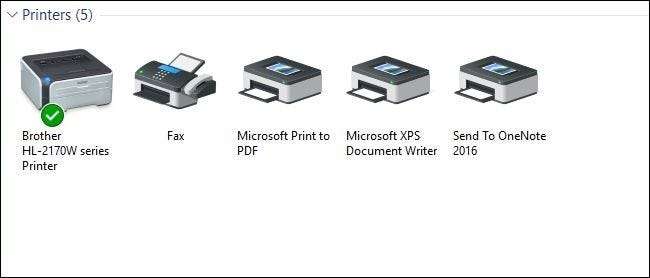
De-a lungul anilor, Windows a devenit mult mai bun în ceea ce privește modul în care gestionează imprimantele în rețea. Dar dacă doriți să partajați o imprimantă prin rețea, este posibil să fie nevoie să faceți un pic de picior pentru a pune totul în funcțiune. Iată cum funcționează totul.
Configurarea unei imprimante în rețeaua dvs. implică doi pași. Primul pas este conectarea imprimantei la rețea și există trei moduri în care puteți face acest lucru:
- Conectați imprimanta direct la rețea . Acesta este cel mai simplu mod de a configura o imprimantă de rețea. Nu este necesar ca un alt computer să fie pornit pentru a imprima (așa cum fac metodele de mai jos) și nu trebuie să treceți prin dificultatea de a configura partajarea. Și, deoarece majoritatea imprimantelor realizate în ultimii ani au rețea încorporată, există șanse mari ca imprimanta dvs. să accepte această opțiune.
- Conectați imprimanta la unul dintre computerele dvs. și partajați-o cu rețeaua prin Homegroup . Dacă conectarea unei imprimante direct la rețea nu este o opțiune, o puteți conecta la un computer din rețea și o puteți partaja cu Windows Homegroup. Este ușor de configurat și este optim pentru rețelele care sunt formate în mare parte din computere Windows. Cu toate acestea, această metodă necesită ca computerul conectat să fie pornit și să funcționeze pentru a putea utiliza imprimanta.
- Conectați imprimanta la unul dintre computerele dvs. și partajați-o fără Homegroup . Acest lucru este ideal dacă rețeaua dvs. are alte computere care rulează sisteme de operare diferite, dacă doriți un control mai mare asupra partajării fișierelor și a imprimantei sau dacă Homegroup nu funcționează prea bine. Ca și metoda Homegroup, acest lucru necesită ca computerul conectat să fie funcțional și să funcționeze pentru a putea utiliza imprimanta.
Al doilea pas, după ce ați conectat imprimanta, va fi conectarea altor computere la imprimanta de rețea ... ceea ce depinde foarte mult de modul în care ați conectat-o. Confuz încă? Nu vă faceți griji. Suntem pe cale să trecem în revistă toate acestea.
Actualizați : Microsoft a eliminat caracteristica HomeGroup din Windows 10 în actualizarea din aprilie 2018 . Puteți utiliza în continuare HomeGroups dacă utilizați Windows 7 sau 8, dar acestea nu vor fi accesibile de către computerele care rulează Windows 10 (cel puțin cu cele mai recente actualizări), cu excepția cazului în care ați configurat și partajarea tradițională de fișiere.
Primul pas: conectați imprimanta la rețea
Mai întâi, să vorbim despre conectarea imprimantei respective la rețeaua dvs. După cum am menționat mai sus, aveți trei opțiuni aici. Puteți să-l conectați direct la rețea, îl puteți conecta la un PC și să-l partajați printr-un Homegroup sau îl puteți conecta la un PC și îl puteți partaja fără a utiliza Homegroup.
Conectați-vă imprimanta direct la rețea
Majoritatea imprimantelor de astăzi au rețele integrate. Unele sunt echipate cu Wi-Fi, altele cu Ethernet și multe au ambele opțiuni disponibile. Din păcate, nu vă putem oferi instrucțiuni precise pentru a realiza acest lucru, deoarece modul în care faceți acest lucru depinde de tipul de imprimantă pe care îl aveți. Dacă imprimanta dvs. are un ecran LCD, este posibil să găsiți setările de rețea undeva în secțiunea Setări sau Instrumente din meniuri. Dacă imprimanta dvs. nu are afișaj, probabil că va trebui să vă bazați pe o serie de apăsări de butoane fizice pentru a-i spune dacă ar trebui să utilizeze adaptorul de rețea Wi-Fi sau Ethernet. Unele imprimante au chiar un buton dedicat de conectare ușoară care poate configura Wi-Fi pentru dvs.
Dacă întâmpinați probleme la configurarea unei imprimante care se conectează direct la rețea, producătorul ar trebui să aibă instrucțiuni pentru realizarea acesteia. Consultați manualul livrat împreună cu imprimanta sau site-ul web al producătorului pentru informații despre conectarea acesteia.
Partajați o imprimantă conectată la un computer utilizând un grup de domiciliu
Partajarea unei imprimante cu Homegroup este foarte ușoară. Mai întâi, bineînțeles, va trebui să vă asigurați că imprimanta este conectată la unul dintre computerele din rețea și configurată corect. Dacă acel computer poate imprima pe imprimantă, atunci sunteți bine să mergeți.
Începeți pornind aplicația panoului de control Homegroup. Faceți clic pe Start, tastați „grup de domiciliu”, apoi faceți clic pe selecție sau apăsați Enter.
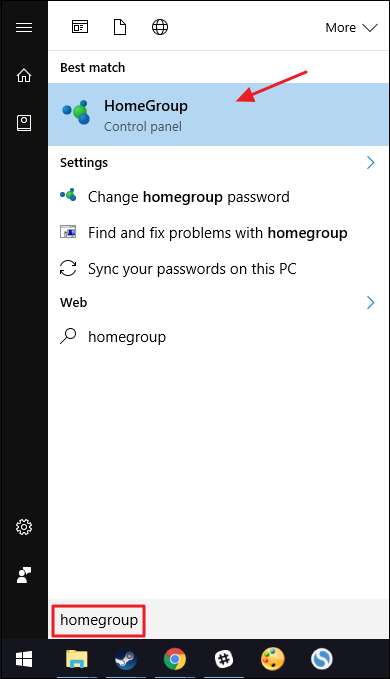
Ceea ce faceți mai departe depinde de ceea ce vedeți în fereastra Grupului de domiciliu. Dacă computerul la care aveți imprimanta conectată face deja parte dintr-un grup de domiciliu, veți vedea ceva de genul următorului ecran. Dacă arată că distribuiți deja imprimante, atunci ați terminat. Puteți trece la pasul doi, unde conectați alte computere din rețea. Dacă nu partajați deja imprimante, faceți clic pe linkul „Modificați ceea ce partajați cu grupul de domiciliu”.
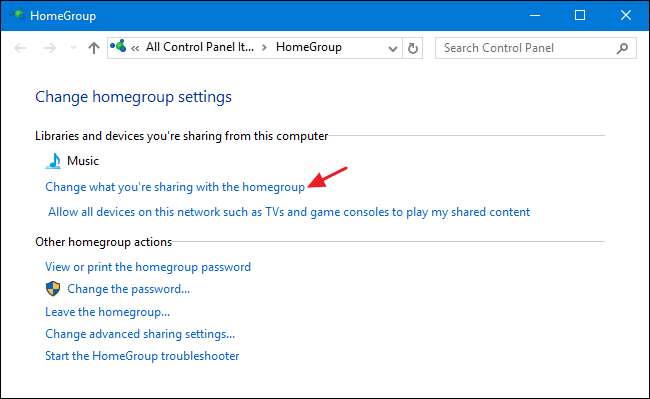
În meniul derulant „Imprimante și dispozitive”, alegeți opțiunea „Partajat”. Faceți clic pe Următorul și apoi puteți închide opțiunile Grupului de domiciliu și puteți trece la pasul doi.
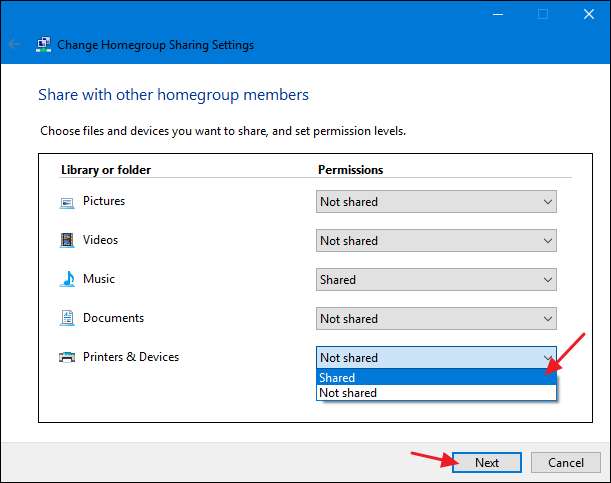
Dacă există deja un grup Homegroup creat pentru alte PC-uri în rețea, dar computerul la care ați conectat imprimanta nu este membru, ecranul principal când porniți aplicația panoului de control Homegroup va arăta ca cel de mai jos. Faceți clic pe butonul „Înscrieți-vă acum” și apoi faceți clic pe „Următorul” pe următorul ecran, care vă spune doar câteva despre grupurile de domiciliu.
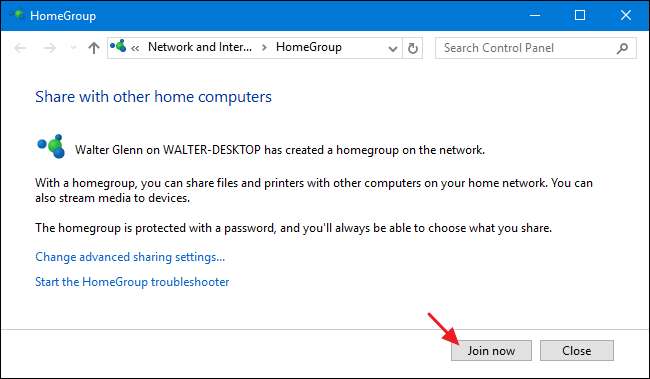
Setați opțiunile de partajare, asigurându-vă că „Imprimante și dispozitive” este setat la „Partajat”, apoi faceți clic pe „Următorul”.
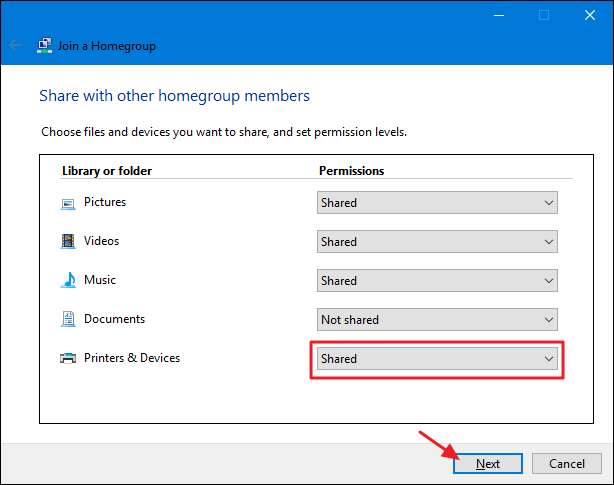
Tastați parola pentru grupul de domiciliu și apoi faceți clic pe „Următorul”. Dacă nu cunoașteți parola, accesați unul dintre celelalte computere din rețea care este deja membru al Grupului de domiciliu, lansați aplicația panoului de control Homegroup și îl puteți căuta acolo.
Dacă vă conectați de pe un alt computer pe care v-ați conectat utilizând același cont Microsoft ca și computerul care este deja membru al Grupului de domiciliu, Windows 8 și 10 nu vă vor cere parola. În schimb, Windows vă va autoriza automat.
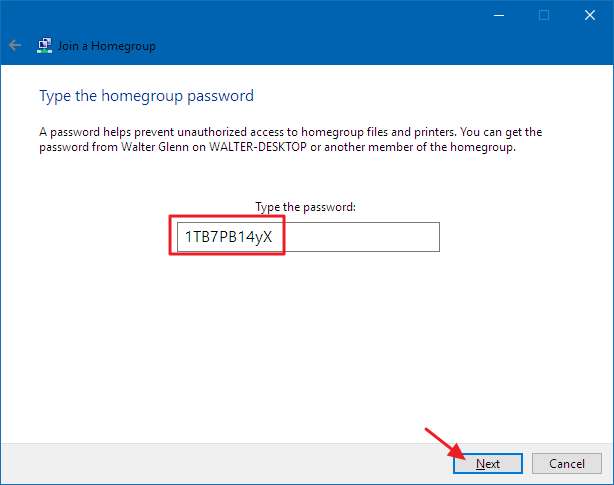
Pe ecranul final, faceți clic pe butonul „Finalizare” și apoi puteți trece la pasul doi și puteți conecta celelalte computere din rețeaua la imprimantă.
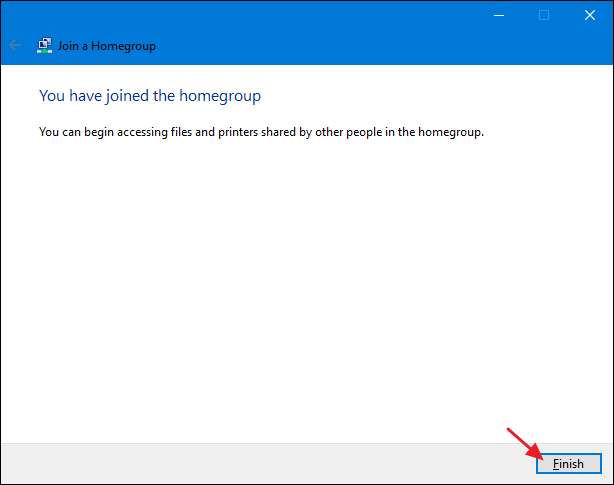
Și, în cele din urmă, dacă nu există deloc un grup de domiciliu în rețeaua dvs., veți vedea ceva de genul următorului ecran atunci când deschideți fereastra panoului de control Homegroup. Pentru a crea un nou grup de domiciliu, faceți clic pe butonul „Creați un grup de domiciliu”.
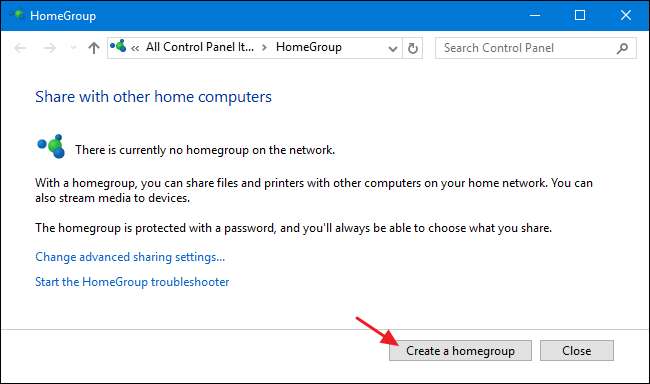
Următorul ecran vă spune doar câteva despre grupurile de case. Continuați și dați clic pe „Următorul”.
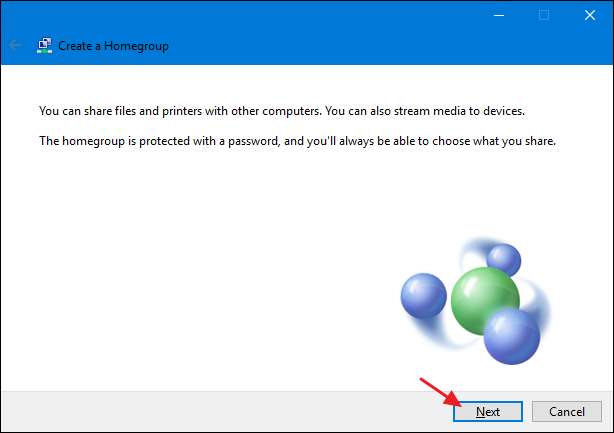
Alegeți bibliotecile și folderele pe care doriți să le partajați cu rețeaua de pe computerul pe care vă aflați. Asigurați-vă că selectați opțiunea „Partajat” pentru „Imprimante și dispozitive”. Faceți clic pe „Următorul” când ați terminat de efectuat selecțiile.
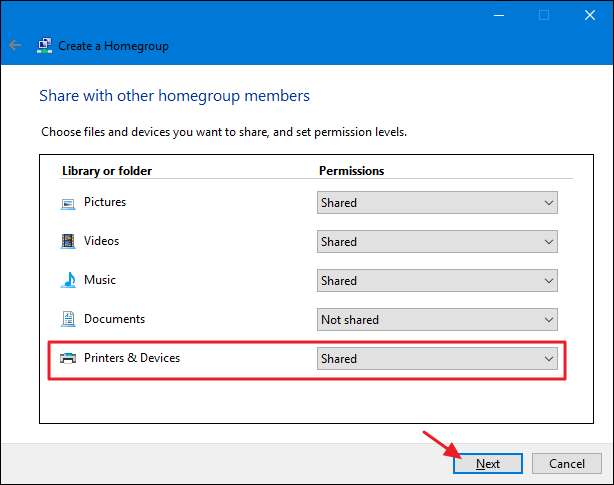
Ecranul final arată parola de care veți avea nevoie pentru alte computere din rețeaua dvs. pentru a vă conecta la Grupul de domiciliu. Scrieți-l și apoi faceți clic pe butonul „Finalizare”.
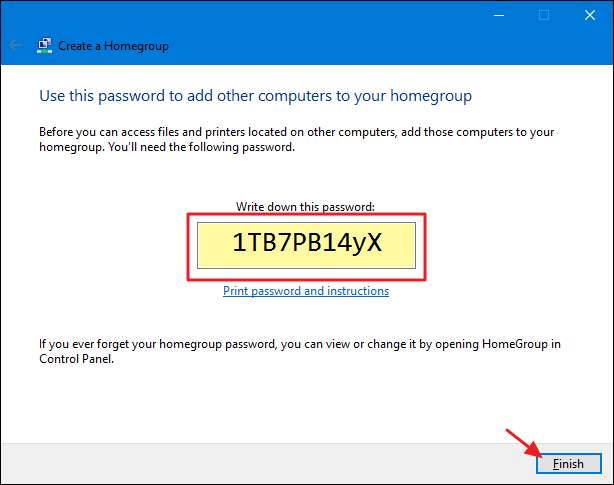
Acum, după ce ați configurat grupul dvs. de acasă și computerul partajează imprimantele cu acesta, puteți săriți la pasul doi și să conectați celelalte computere din rețea la imprimantă.
Partajați o imprimantă conectată la un computer fără a utiliza un grup de domiciliu
Dacă aveți computere sau dispozitive mobile în rețeaua dvs. care rulează un alt sistem de operare decât Windows 7, 8 sau 10 - sau pur și simplu nu doriți să utilizați Homegroup din anumite motive - puteți folosi oricând instrumentele de partajare care au fost întotdeauna un parte din Windows pentru a partaja o imprimantă cu rețeaua. Din nou, primul pas este să vă asigurați că imprimanta este conectată la un computer și că puteți imprima pe acesta.
Faceți clic pe Start, tastați „dispozitive și imprimante”, apoi apăsați Enter sau faceți clic pe rezultat.

Faceți clic dreapta pe imprimanta pe care doriți să o partajați cu rețeaua și apoi selectați „Proprietăți imprimantă”.
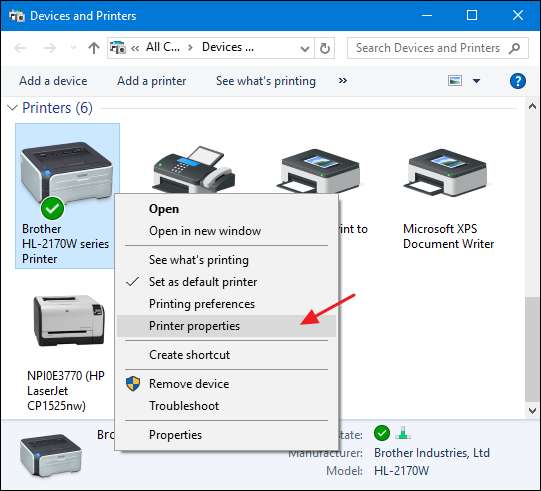
Fereastra „Proprietăți imprimantă” vă arată tot felul de lucruri pe care le puteți configura despre imprimantă. Pentru moment, faceți clic pe fila „Partajare”.
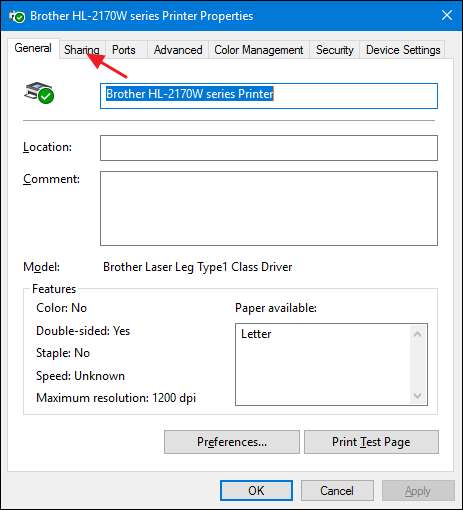
LEGATE DE: Personalizarea setărilor de partajare a rețelei
Sunteți informat că imprimanta nu va fi disponibilă când computerul dvs. doarme sau este oprit. De asemenea, dacă utilizați partajarea protejată prin parolă, sunteți informat că numai utilizatorii din rețeaua dvs. cu un nume de utilizator și o parolă pentru acest computer pot imprima pe acesta. Acreditările sunt o singură dată pe care va trebui să o introduceți prima dată când conectați un alt computer la imprimanta partajată; nu va trebui să o faceți de fiecare dată când tipăriți. Dacă preferați, puteți pune la dispoziția oaspeților partajarea, astfel încât parolele să nu fie necesare, dar această setare se va aplica și fișierelor pe care le-ați partajat. Vă sugerăm să citiți mai departe personalizarea setărilor de partajare a rețelei înainte de a lua acea decizie.
Pentru a continua, activați opțiunea „Partajați această imprimantă” și, dacă doriți, dați imprimantei un nume mai prietenos, astfel încât alte persoane din rețea să poată identifica mai ușor imprimanta.
Cealaltă opțiune pe care o puteți seta aici este dacă doriți să redați lucrări de imprimare pe computerele client. Dacă această setare este activată, toate documentele care vor fi tipărite sunt redate pe computerele pe care oamenii fac imprimarea. Când această setare este dezactivată, documentele sunt redate pe computerul la care este atașată imprimanta. Dacă este un computer pe care cineva îl folosește activ, vă recomandăm să activați această setare, astfel încât performanța sistemului să nu fie afectată de fiecare dată când se imprimă ceva.
Când ați terminat de configurat lucrurile, continuați și dați clic pe „OK”.
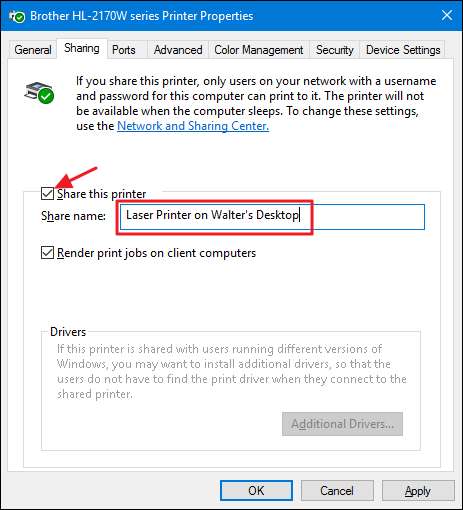
Acum că ați distribuit imprimanta, alte computere din rețeaua dvs. ar trebui să se poată conecta la ea. Deci, sunteți gata să treceți la pasul doi.
Pasul doi: Conectați-vă la imprimanta dvs. de pe orice computer din rețea
Acum că ați conectat imprimanta la rețea utilizând una dintre metodele de mai sus, este timpul să vă îndreptați atenția asupra celei de-a doua părți a procesului: conectarea altor computere din rețea la imprimanta respectivă. Modul în care faceți acest lucru depinde de faptul dacă utilizați sau nu grupul de acasă.
Conectați-vă la o imprimantă partajată de un computer utilizând un grup de domiciliu
Acesta este probabil cel mai ușor pas din acest tutorial. Dacă aveți imprimanta conectată la un computer și computerul partajează imprimanta ca parte a unui grup de domiciliu, tot ce trebuie să faceți este să vă asigurați că și alte computere din rețea sunt conectate la grupul de acasă. Puteți utiliza același proces pe care l-am parcurs la primul pas pentru a le uni. Când computerele fac parte din același grup de acasă, Windows se va conecta automat la orice imprimantă partajată de pe alte PC-uri. Acestea vor apărea automat în fereastra Dispozitive și imprimante în mod automat și orice computer din Grupul de domiciliu poate imprima pe ele. Super simplu.
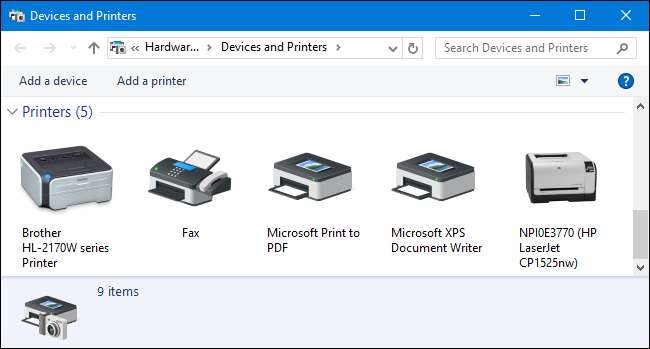
Conectați-vă la o imprimantă fără a utiliza Homegroup
Dacă imprimanta dvs. este conectată direct la o rețea sau este partajată de pe un PC fără a utiliza Homegroup, va trebui să faceți ceva mai mult pentru a vă conecta de la alte computere din rețea. Totuși, este încă destul de simplu. Faceți clic pe Start, tastați „dispozitive și imprimante”, apoi apăsați Enter sau faceți clic pe rezultat.

Fereastra Dispozitive și imprimante arată o colecție de dispozitive de pe computer. Faceți clic pe linkul „Adăugați o imprimantă” pentru a începe să adăugați imprimanta de rețea.
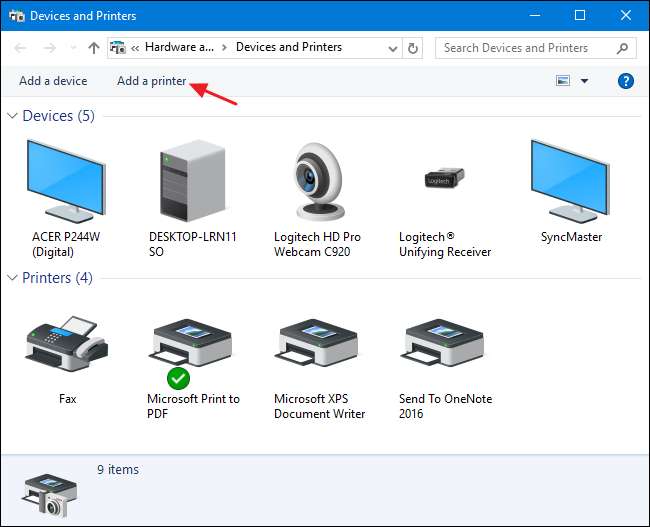
Windows va efectua o scanare rapidă a rețelei dvs. pentru detectarea dispozitivelor care nu sunt încă instalate pe computer și le va afișa în fereastra „Adăugați un dispozitiv”. Sunt mari șanse să vedeți imprimanta pe listă, indiferent dacă este conectată direct la rețea sau partajată de pe alt computer. Dacă vedeți imprimanta pe care o căutați, atunci jobul dvs. a devenit foarte ușor. Faceți clic pe imprimanta pe care doriți să o instalați. Windows se va ocupa de instalare, va descărca driverele dacă este necesar și vă va cere să furnizați un nume pentru imprimantă. Asta este tot ce trebuie să faci.
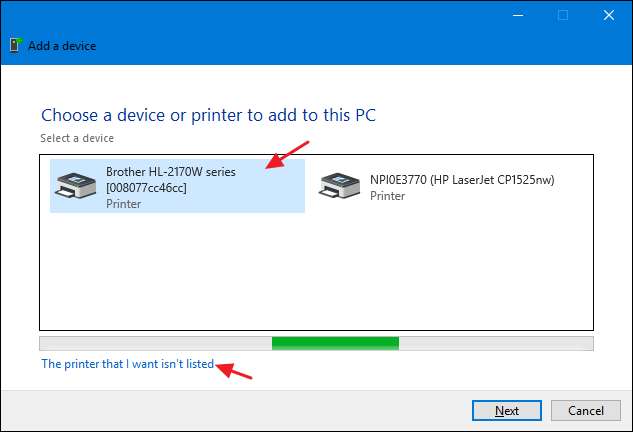
Dacă nu vedeți imprimanta pe care doriți să o instalați - și sunteți sigur că ați conectat-o corect la rețea - faceți clic pe linkul „Imprimanta pe care o doresc nu este listată”. Următoarea fereastră vă va prezenta mai multe opțiuni pentru a vă ajuta să o găsiți:
- Imprimanta mea este puțin mai veche . Dacă selectați această opțiune, Windows va efectua o scanare mai detaliată a rețelei dvs. în căutarea imprimantei. Din experiența noastră, totuși, rar găsește ceva ce nu a găsit deja în timpul scanării inițiale. Este o opțiune destul de ușor de încercat, dar poate dura câteva minute.
- Selectați o imprimantă partajată după nume . Dacă computerul de rețea este partajat de pe alt computer, aceasta este cea mai bună opțiune pentru găsirea acestuia. Dacă știți numele de rețea exact al computerului și al imprimantei, îl puteți introduce aici. Sau puteți face clic pe butonul „Răsfoiți” pentru a căuta prin computerele din rețeaua dvs. care au activat partajarea și pentru a vedea dacă puteți găsi imprimanta în acest fel.
- Adăugați o imprimantă utilizând o adresă TCP / IP sau un nume de gazdă . Dacă imprimanta dvs. este atașată direct la rețea și îi cunoașteți adresa IP, aceasta este probabil cea mai simplă și mai sigură opțiune. Majoritatea imprimantelor de rețea au o funcție care vă permite să determinați adresa IP a acestora. Dacă imprimanta dvs. are un ecran LCD, este posibil să găsiți adresa IP parcurgând setările imprimantei. Pentru imprimantele fără afișaj, puteți efectua, de obicei, o serie de apăsări de butoane care vor imprima setările pentru dvs. Dacă toate celelalte nu reușesc, puteți folosi oricând o aplicație de scanare IP, cum ar fi Wireless Network Watcher pentru a localiza dispozitivele în rețeaua dvs. Verifică ultima secțiune a acestui ghid pentru mai multe informații despre cum să faci asta.
- Adăugați o imprimantă Bluetooth, fără fir sau rețea detectabilă . Dacă alegeți această opțiune, Windows va căuta aceste tipuri de dispozitive. Din nou, am văzut rar că prelua un dispozitiv pe care nu l-a găsit în timpul scanării inițiale. Dar, totuși, ar putea merita o încercare.
- Adăugați o imprimantă locală sau o imprimantă de rețea cu setări manuale . Această opțiune vă poate ajuta să adăugați o imprimantă dacă nu funcționează altceva. Este în principal pentru configurarea unei imprimante locale prin specificarea informațiilor exacte despre port, dar există o setare în special care vă poate ajuta cu imprimantele de rețea dacă cunoașteți modelul. Când vi se cere să specificați un port, puteți alege o opțiune Windows Self Discovery, care este listată în partea de jos a porturilor disponibile ca „WSD” urmată de un șir de numere și litere. Când alegeți acest lucru, Windows vă va cere să specificați un model, astfel încât să poată instala drivere. Când ați terminat, Windows va monitoriza rețeaua pentru imprimanta respectivă. Este lung, dar merită încercat dacă toate celelalte nu reușesc.
Veți găsi că toate aceste opțiuni sunt destul de simple și prezintă vrăjitori scurți care vă vor ajuta să parcurgeți procesul. Întrucât TCP / IP este cea mai sigură modalitate de a adăuga o imprimantă, vom continua cu aceasta ca exemplu. Selectați „Adăugați o imprimantă utilizând o adresă TCP / IP sau un nume de gazdă” și apoi faceți clic pe „Următorul”.
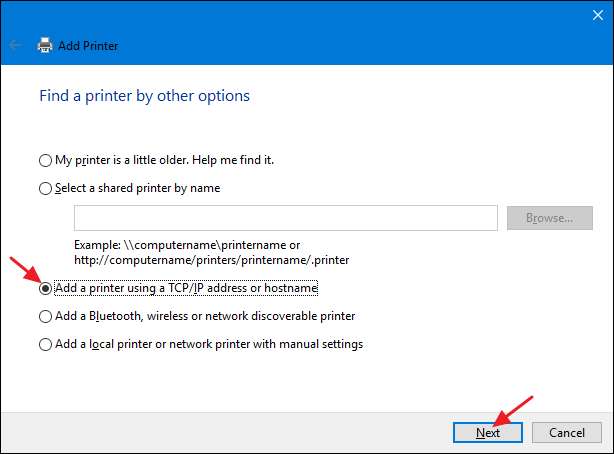
Tastați adresa IP a imprimantei în caseta „Nume gazdă sau adresă IP”. Asigurați-vă că este bifată caseta de selectare „Interogați imprimanta și selectați automat driverul de utilizat”, apoi faceți clic pe „Următorul”.
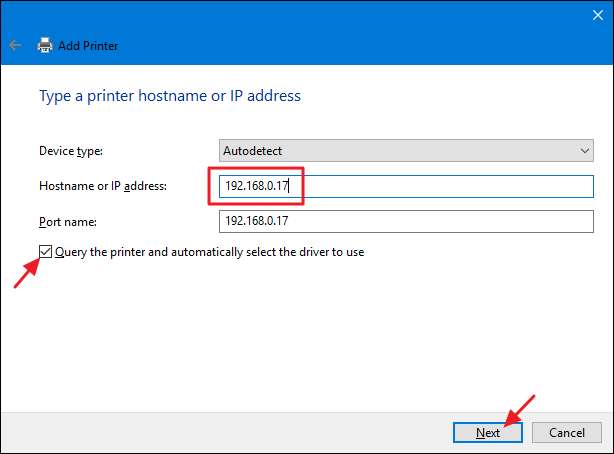
Tastați un nume nou pentru imprimantă dacă numele implicit nu vi se potrivește, apoi faceți clic pe „Următorul”.
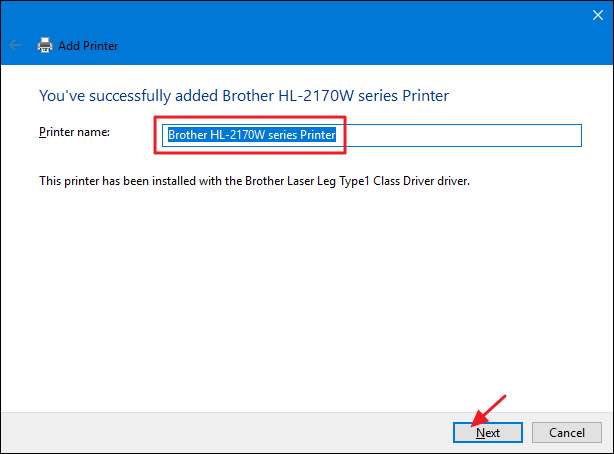
Alegeți dacă setați noua imprimantă ca implicită, imprimați o pagină de test dacă doriți să vă asigurați că totul funcționează, apoi faceți clic pe „Finalizare” când ați terminat.
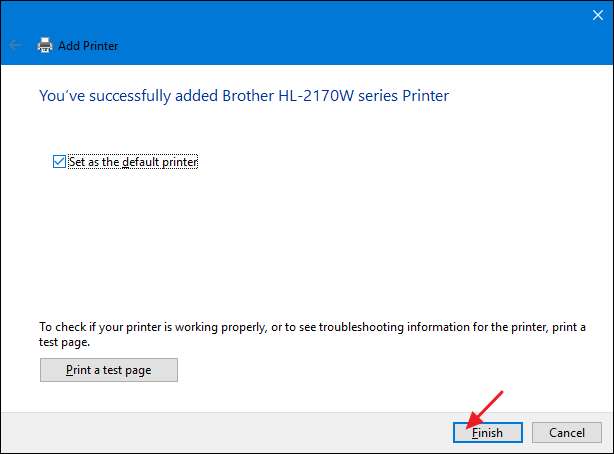
Sperăm că nu trebuie să vă deranjați niciodată cu majoritatea acestor lucruri. Dacă imprimanta dvs. de rețea este conectată corespunzător la rețea, sunt mari șanse ca Windows să o ridice și să o instaleze imediat. Și dacă rețeaua dvs. este în cea mai mare parte mașini Windows și utilizați Homegroup pentru partajarea de fișiere și imprimante, lucrurile ar trebui să se întâmple, de asemenea, în mod automat. Dacă nu, sau dacă aveți o configurare mai complicată, cel puțin știți că aveți câteva opțiuni.







